Как удалить сообщения Facebook Messenger на Android
26 ноября 2021 г. • Подано в: Управление социальными приложениями • Проверенные решения
Facebook Messenger стал жизненно важным приложением для пользователей смартфонов. Преимуществ использования приложения много, так как вам не нужно заходить в Facebook каждую минуту, чтобы проверять новые сообщения. Вы можете отправлять и получать сообщения от своих друзей из Facebook независимо от приложения Facebook и веб-сайта Facebook. Специальное приложение дает вам больший контроль над вашими потребностями в обмене сообщениями, поскольку вы можете управлять своими контактами и сообщениями намного лучше и проще, чем с веб-сайтом или приложением Facebook.
Однако многие из нас задаются вопросом, как удалить сообщения Facebook Messenger. На самом деле, легко удалить сообщения или разговоры Facebook из мессенджера Facebook. Однако вы должны знать, что удаление из мессенджера также удаляет его из вашего Facebook. Однако есть несколько вопросов, на которые необходимо ответить. Вот посмотрите, как удалить сообщения Facebook Messenger.
Сделайте так, чтобы ваш голос был услышан: на Facebook подали в суд за сбор текстовых и телефонных журналов Android .
- Часть 1. Можем ли мы «отменить отправку» сообщений Facebook до того, как кто-то их прочитает?
- Часть 2. Как удалить одно или несколько сообщений Facebook Messenger на Android?
- Часть 3: Как удалить разговор в Facebook Messenger на Android?
Часть 1. Можем ли мы «отменить отправку» сообщений Facebook до того, как кто-то их прочитает?
Что делать, если вы отправили сообщение по ошибке? Многие из нас уже пинали себя за отправку сообщения и хотели бы отменить отправку сообщения. Поэтому многие спрашивают, можем ли мы удалить сообщение в Facebook до того, как его прочтет другой человек.
К сожалению, нет возможности удалить сообщение из почтового ящика получателя. Facebook еще не реализовал функцию отзыва. Поэтому, как только вы отправили сообщение кому-то на Facebook, его все равно нельзя отменить.
Если вы случайно отправите кому-то неправильное сообщение, результаты могут вам не понравиться. Хотя отменить отправку сообщения невозможно, есть некоторые шаги, которые мы можем предпринять, чтобы улучшить ситуацию. Если сообщение не является оскорбительным, лучше быстро отправить сообщение с извинениями. Это может быть немного неловко, но это не самое худшее. Если сообщение оскорбительно, вместо того, чтобы сожалеть и пытаться найти способ отменить его отправку, вы должны начать с формальных извинений. Возьмите на себя ответственность и попытайтесь загладить свою вину.
Часть 2. Как удалить несколько сообщений Facebook Messenger на Android?
Сообщения — это отдельные сообщения в беседе, которые вы хотите удалить. Любое сообщение из любого места, вы можете удалить их. Следующие шаги помогут вам удалить сообщение.
Шаг 1. Откройте свой мессенджер Facebook. В Facebook Messenger просто найдите сообщение, которое хотите удалить, используя функцию поиска или прокрутив вниз.
Шаг 2. Как только вы нашли сообщение, которое хотите удалить, просто выполните расширенное касание, пока не появится новый экран. На этом экране есть различные варианты копирования текста, пересылки, удаления и удаления.
Шаг 3. Теперь просто нажмите «Удалить», и ваше сообщение будет удалено из истории вашего Facebook Messenger.
Шаг 4. Теперь вы можете перейти к другим сообщениям и выполнить те же действия, что и выше.
Хотя это гарантирует, что ваше сообщение будет удалено, что вы будете делать, если захотите получить его позже? К счастью, вы также можете получить сообщение — возможно, потому, что редко что-то полностью удаляется из Интернета. Если вы хотите восстановить сообщение в будущем, вы всегда можете использовать данные для восстановления таких программ, как Wondershare Dr. fone.
Часть 3: Как удалить разговор в Facebook Messenger на Android?
Вы можете удалить беседу из Facebook Messenger двумя способами: один путем архивирования, а другой — путем удаления. С помощью обоих методов вы можете удалить весь разговор из Facebook Messenger.
Первый способ: Архивация
Архивирование — отличный способ сохранить старые сообщения, поскольку они в безопасности в вашем профиле Facebook и не удаляются даже при смене устройства. Вот как вы можете заархивировать разговор.
1. Откройте свой мессенджер Facebook и в разделе «Недавние разговоры» перейдите к разговору, который вы хотите удалить из истории.
2. Теперь выполните долгое нажатие на него, пока не появится всплывающее окно. Это дает вам различные параметры архива, Пометить как спам, Удалить, Отключить уведомления, Открыть заголовок чата, Создать ярлык и Пометить как непрочитанное. Просто выберите архив.
При архивировании текстовое сообщение будет удалено из Facebook Messenger, но будет сохранено в профиле Facebook. На веб-сайте Facebook вы всегда можете разархивировать его из списка архивов.
Второй способ: удалить
При удалении разговор будет полностью удален из самого Facebook. Возможно, вы не сможете получить доступ к этому сообщению. Даже если вы захотите, вам потребуется стороннее программное обеспечение для восстановления, но нет стопроцентной гарантии, что вы его восстановите. Вот шаги, которым вы можете следовать.
Шаг 1. Откройте приложение Facebook Messenger. Перейдите к списку недавних бесед и найдите беседу, которую хотите удалить.
Шаг 2. Теперь просто выполните долгое касание разговора, который хотите удалить. Появится всплывающее окно с различными вариантами. Просто выберите опцию Удалить.
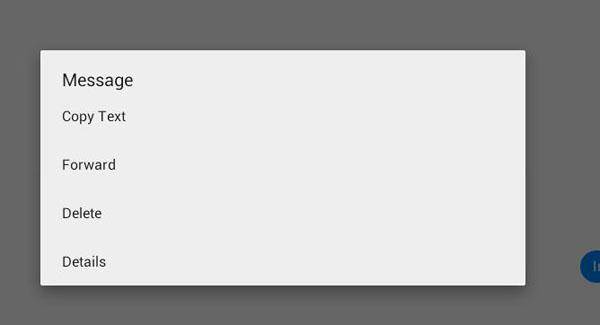
При удалении он будет навсегда удален из вашей учетной записи Facebook. Возможно, вы больше не сможете просматривать ту же беседу.
Управлять своим сообщением в Facebook Messenger намного проще, так как варианты действий находятся прямо перед ним и доступны всего в одно касание. Однако отменить отправку сообщения, которое вы отправили, невозможно, но вы можете удалить сообщение, по крайней мере, из своего Facebook Messenger. Перед удалением любой беседы убедитесь, что вы не удаляете сообщение, которое может содержать важную информацию или старые воспоминания.
Вам также может понравиться
Фейсбук
- 1 Фейсбук на Android
- Отправить сообщения
- Сохранить сообщения
- Удалить сообщения
- Искать/скрывать/блокировать сообщения
- Восстановить сообщения
- Читать старые сообщения
- 2 Фейсбук на iOS
- Искать/скрывать/блокировать сообщения
- Синхронизировать контакты Facebook
- Сохранить сообщения
- Восстановить сообщения
- Читать старые сообщения
- Отправить сообщения
- Удалить сообщения
- Заблокировать друзей в Facebook
- Исправить проблемы с Facebook
- 3. Другие

Джеймс Дэвис
штатный редактор